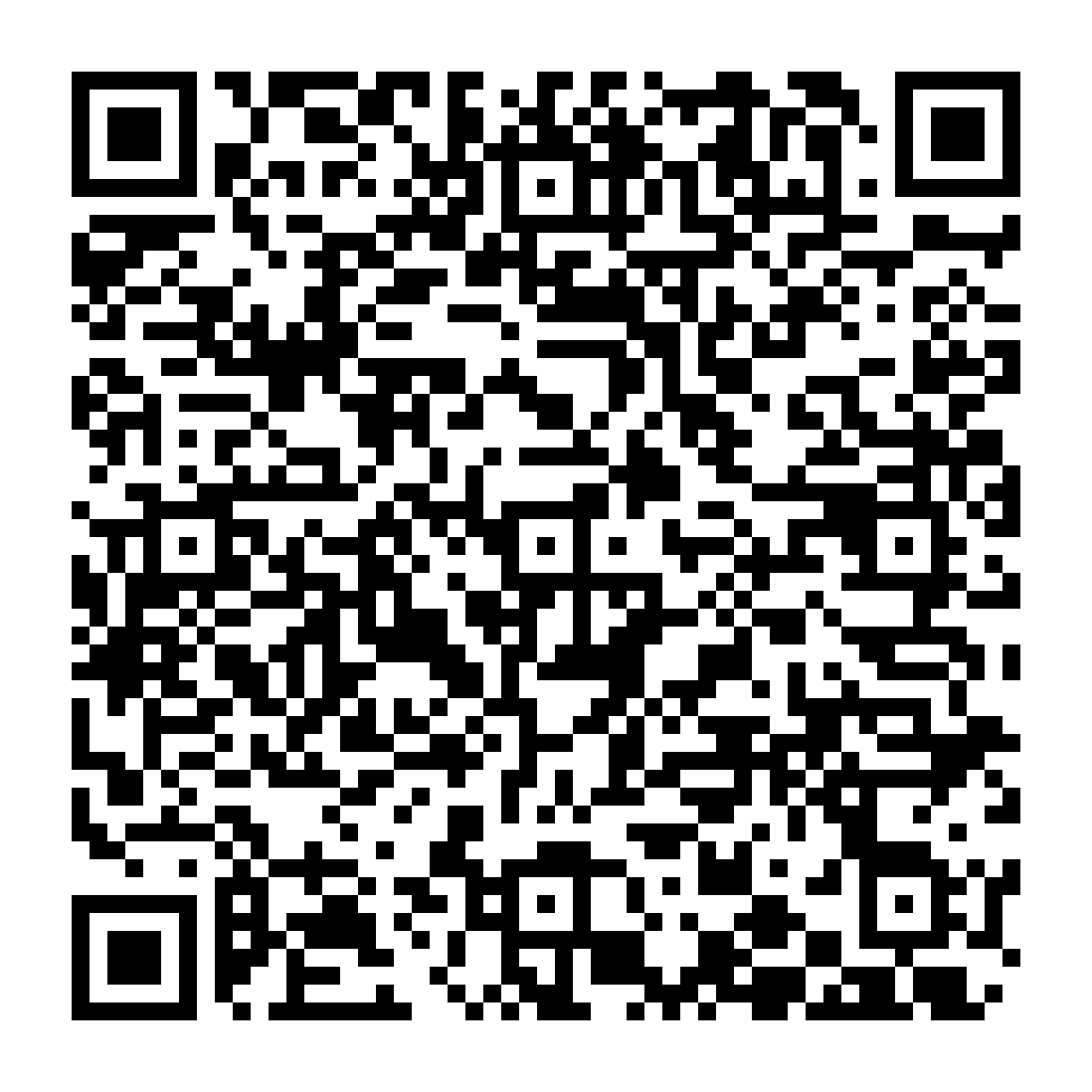
- Cosa occorre
- Avvio dell'attività
- Acquisto casella PEC
- Attivazione casella PEC
 Guida alla richiesta e attivazione della casella PEC Legalmail di InfoCert
Guida alla richiesta e attivazione della casella PEC Legalmail di InfoCert
Cosa occorre:
- Una connessione ad internet;
- Un indirizzo di posta elettronica (Gmail, Hotmail, Outlook, Yahoo, etc.) al quale accedere liberamente;
- I dati dell'intestatario del servizio
- Il documento di riconoscimento del richiedente a colori (Fronte / Retro)
Avvio dell'attività
All'interno del sito InfoCert, nella sezione dedicata alla PEC, selezionare la casella che si vuole acquistare.

ATTENZIONE: La Guida in questione prende a riferimento l'acquisto di una PEC Legalmail SILVER "Gratis per 6 mesi" ma il flusso di richiesta e attivazione è il medesimo quale sia la tipologia di casella PEC richiesta.
Veniamo reindirizzati sulla pagina dedicata per effettuare la richiesta PEC Legalmail.
A questo punto, andremo ad inserire la prima parte della casella - antecedente al dominio fisso di "@legalmail.it" - all'interno della barra bianca (es. indirizzo.personale).
Una volta inserito, possiamo cliccare sul pulsante in arancione: ATTIVA ORA per proseguire con l'acquisto della casella.

Acquisto casella PEC
Atterriamo quindi sopra una pagina riepilogativa dell'ordine che stiamo per effettuare, dove è indicato chiaramente:
- il nome della casella PEC scelto precedentemente e che vorremmo utilizzare
- la tipologia (in questo caso "Legalmail Gratis per 6 mesi")
- il prezzo del servizio
- le caratteristiche del servizio
A questo punto possiamo cliccare sul pulsante "Aggiungi e vai al carrello" per proseguire oltre.

In questa schermata ci viene data la possibilità di aggiungere altri prodotti a quello già selezionato nel carrello.
Dal momento che il servizio in questione è gratuito (per i primi 6 mesi) cliccando sul pulsante "Procedi al pagamento" non si atterra, come avviene invece per tutti i servizi che richiedono un pagamento iniziale, sulla pagina di selezione del metodo di pagamento preferito (es. PayPal, Carte di Debito/Credito, ecc.) ma ci viene chiesto di creare (o fare il login con) un Account InfoCert per completare l'ordine del servizio PEC.

ATTENZIONE: se si dispone già di un Account InfoCert, si invitano i clienti ad utilizzarlo per eseguire l'accesso e collegare il nuovo servizio all'account esistente.
- Hai già un Account InfoCert?
Inserisci l'email e password nei campi indicati e clicca sul pulsante azzurro: "Accedi e procedi al pagamento".

- Non hai un Account InfoCert?
In questo caso è necessario creare un nuovo Account InfoCert, scegliendo: email e password.
Quindi, cliccare sul pulsante "Registrati e procedi al pagamento" così da ultimare l'acquisto del servizio.

Se tutto è andato bene, ti viene segnalato a schermo che l'acquisto è stato completato con successo e presto riceverai un'email di riepilogo.
Clicca sul pulsante "Continua" per proseguire con l'attivazione della casella PEC.

Attivazione Casella PEC
Si procede ora con l'attivazione della casella PEC.
Viene indicato di seguito:
- la PASSWORD DI PRIMO ACCESSO (è indispensabile utilizzarla appunto per il 1° accesso alla casella, subito dopo sarà possibile cambiarla come si voglia);
- l'indirizzo mail sul quale ricevere le notifiche per l'attivazione del servizio;
- il tempo medio per completare la procedura di attivazione;
- un breve riepilogo dei dati salienti;

ATTENZIONE: salva la Password di 1° accesso condivisa a schermo. Sarà necessario usarla come prima login alla casella Legalmail.
Si seleziona ora la tipologia di intestatario a cui intestare per l'appunto il servizio PEC Legalmail.
Nell'esempio è stato scelto: "Privato Cittadino".
Cliccando sul pulsante "Conferma" si procede con l'inserimento dei prossimi dati richiesti dalla procedura.

A questo punto, è richiesto l'inserimento dei dati che identifichino nel dettaglio l'intestatario del servizio:
- Nome
- Cognome
- Codice Fiscale

- Indirizzo
- CAP e Stato
- Provincia e Città
Infine, è necessario inserire ALMENO il recapito Cellulare.

Si passa ora alla fase di caricamento del documento della persona fisica che completerà la richiesta di attivazione.
Inserisci la Nazione di appartenenza e la Tipologia di documento che si intende caricare, scegliendo tra: Carta d'Identità, Patente, Passaporto.
Cliccando sul tasto "Conferma" dovrai caricare manualmente le immagini A COLORI del documento che hai indicato poco prima.
Hai la possibilità di scegliere se caricare un "File unico" oppure "File separati per FRONTE e RETRO".

ATTENZIONE: nel caricamento della foto del Documento di Riconoscimento è importante accertarsi che nel file caricato siano presenti le info richieste dalla modalità selezionata e non anche le foto di altri documenti (ad es. la Tessera Sanitaria, ecc.), altrimenti il sistema fallisce i controlli di verifica successivi e non convalida l'attivazione della casella PEC.
Infine, dovrai esprimere il consenso alla privacy e fare clic sul pulsante del reCAPTCHA.

Prima di arrivare alla conclusione del processo di attivazione è bene rivedere nel dettaglio i dati di "Riepilogo" posti sotto il pulsante che conduce all'ultima fase: "Salva e procedi", quindi proseguire oltre.

A questo punto ti viene indicato nuovamente la Password di Primo accesso necessaria per eseguire il primo Login alla casella PEC Legalmail.
Affinché tu possa andare avanti è necessario spuntare l'opzione presente nel riquadro selezionato nell'immagine "Confermando di aver preso visione".

ATTENZIONE: si raccomanda di appuntarsi la Password di Primo accesso su un block-notes per non dimenticarla.
Prendi visione dell'"Informativa Contrattuale" per l'attivazione del servizio Legalmail e accetta le "Condizioni di Utilizzo" del servizio in essere.
Quindi, clicca sul pulsante "Completa attivazione".

Per completare la procedura di attivazione della casella PEC Legalmail è necessario inserire l'OTP che ti è stato inviato all'email del tuo Account InfoCert.
Se per qualsiasi motivo dovessi accorgerti che hai inserito in precedenza un'email sbagliata o hai commesso un errore di scrittura, clicca sul pulsante "Annulla" e fai clic sulla linguetta, posta in alto alla schermata, contrassegnata dal numero "1 - Credenziali e password". Qui, nella parte bassa, puoi modificare l'"indirizzo e-mail" sul quale ricevere l'OTP e le comunicazioni sull'attivazione del servizio.
Confermata l'operazione di modifica e-mail è necessario ripetere le fasi di registrazioni viste poc'anzi, fino ad arrivare alla schermata di inserimento OTP ricevuto per email.

ATTENZIONE: Se per qualsiasi motivo dovessi accorgerti che hai inserito in precedenza un'email sbagliata o hai commesso un errore di scrittura, clicca sul pulsante "Annulla" e fai clic sulla linguetta, posta in alto alla schermata, contrassegnata dal numero "1 - Credenziali e password". Qui, nella parte bassa, puoi modificare l'"indirizzo e-mail" sul quale ricevere l'OTP e le comunicazioni sull'attivazione del servizio.
Confermata l'operazione di modifica e-mail è necessario ripetere le fasi di registrazioni viste poc'anzi, fino ad arrivare alla schermata di inserimento OTP ricevuto per email.
Nell'email puoi trovare il codice OTP di 6 cifre da inserire nel campo precedentemente indicato.

ATTENZIONE: Si ricorda che l'OTP ha una validità temporale di 5 minuti, scaduti i quali è necessario richiederne uno ex-novo cliccando sul pulsante: "Invia nuovo OTP".
Inserisci il codice OTP indicato nell'email appena aperta e fai clic su "Conferma".

Complimenti! La richiesta di attivazione è stata completata con successo e presto riceverai una conferma via mail per poter utilizzare il servizio PEC.
A schermo viene indicato che sono in atto le verifiche automatiche per validare la fase di attivazione appena conclusa.
Fai clic sul pulsante "Torna all'area clienti" per vedere lo stato di attivazione del servizio.

Veniamo quindi reindirizzati all'area privata dell'Account InfoCert, dove andremo a cliccare sul riquadro posto in basso a sinistra: "I tuoi servizi", per conoscere lo stato di attivazione della casella.

All'interno della sezione "Servizi da Attivare" (del box "I tuoi servizi") troviamo le informazioni di dettaglio della casella richiesta e lo stato di attivazione della stessa.
Se non ci sono problemi con le verifiche dei documenti inseriti precedentemente, l'attivazione del servizio PEC è imminente (come nell'esempio proposto in questa guida).

L'attivazione de facto del servizio ci viene confermata anche dalla ricezione dell'email: "Attivazione Servizio - Casella Silver Promozionale (6 mesi)".

Si ricorda che al 1° accesso alla casella Legalmail, sarà necessario usare la password temporanea fornita durante la richiesta di attivazione. Soltanto dopo sarà possibile cambiarla scegliendone una personale.
